Photoshop给图片调色添加滤镜效果打造意境美图
作者 大眼仔~旭 来源 PS联盟 发布时间 2011-03-14
5、新建一个图层,按Ctrl + Alt + Shift + E 盖印图层。把混合模式改为“柔光”,使照片产生一种朦胧的效果,如下图。

6、创建饱和度调整图层,调整照片的色彩对比,参数及效果如下图。
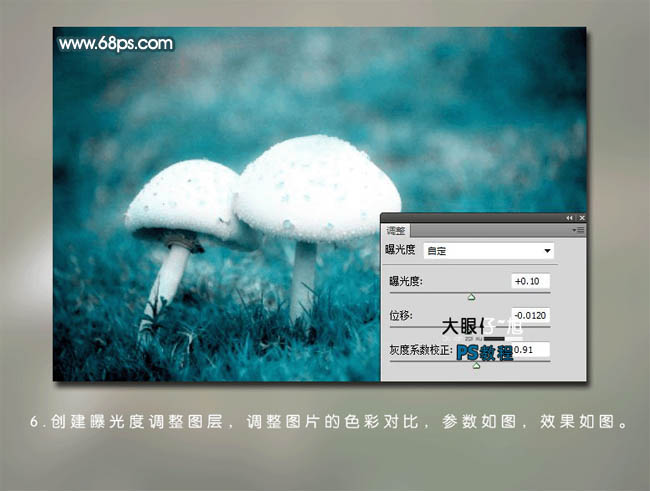
7、强度还不够,创建曲线调整图层,继续加强全图对比度,参数及效果如下图。

8、新建一个图层,盖印图层。混合模式改为“滤色”,图层不透明度改为:40%,添加图层蒙版,用黑色柔角画笔擦去不需要的部分,效果如下图。

9、新建一个图层,填充白色,把前景和背景颜色恢复到默认的黑白。执行:滤镜 > 杂色 > 添加杂色,数值为95,效果如下图。
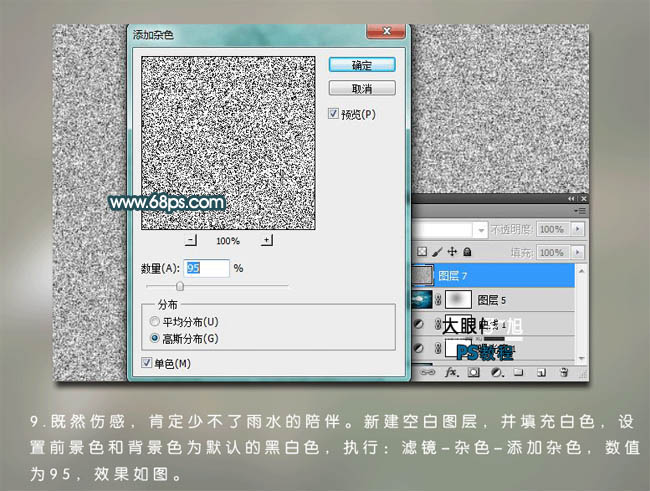
| 上一页123下一页 |